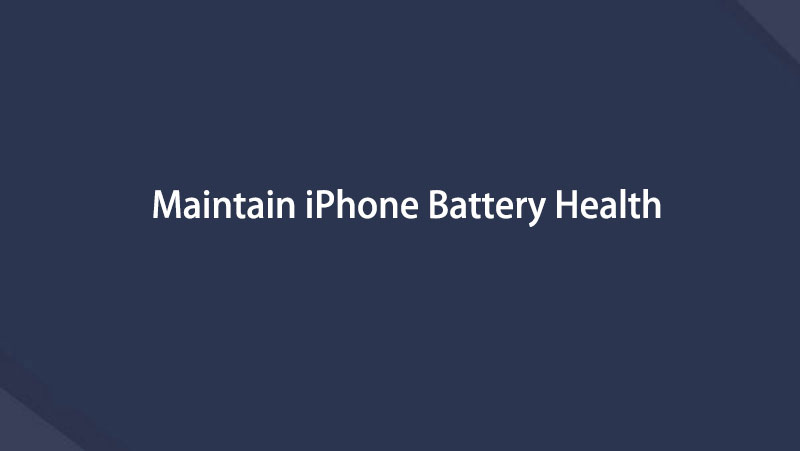rette iPhone / iPad / iPod fra DFU-tilstand, gendannelsestilstand, Apple-logo, hovedtelefontilstand osv. til normal tilstand uden datatab.
- Overfør data fra et Micro SD-kort til en anden Android
- Sådan overføres billeder fra en telefon til en anden
- Sådan overføres fotos fra gammel LG-telefon til computer
- Sådan overføres fotos fra en gammel Samsung til en anden Samsung
- Overfør kontakter fra Samsung til iPhone
- Overfør data fra LG til Samsung
- Overfør data fra den gamle tablet til den nye
- Overfør filer fra Android til Android
- Overfør iCloud Fotos til Android
- Overfør iPhone-noter til Android
- Overfør iTunes Music til Android
Reparer nemt iPhone-batteridræn ved hjælp af de 7 bedste metoder
 Skrevet af Lisa Ou / 27. marts 2023 09:00
Skrevet af Lisa Ou / 27. marts 2023 09:00 På det seneste er min iPhone blevet tømt hurtigere end normalt. Jeg kan ikke finde ud af, hvad problemet præcist er, så jeg ved ikke, hvad jeg skal gøre. Er der nogen, der ved, hvordan man fikser iPhone 12 Pro Max-batteridræningen? Jeg håber nogen hjælper mig. Tak på forhånd.
Oplever din iPhone ofte en hurtig batteriafladning? iPhones eller andre mobiltelefoner betragtes generelt som en nødvendighed i dag. Du bruger dem dagligt til forskellige formål, hvad enten det er til vigtige eller trivielle aktiviteter. Folk kan ikke benægte, hvor vigtigt det er blevet som tiden går. Du bruger det ikke kun i din fritid til at spille spil, se film og scrolle på sociale medier. Derfor er det svært, når iPhones batteri bliver drænet. Det forhindrer dig i at udføre de aktiviteter, du normalt laver hver dag på din iPhone.

Heldigvis er der metoder tilgængelige til at hjælpe dig med at minimere den hurtige afladning af din iPhones batteri. Men før det, se først de potentielle årsager til, hvorfor dit batteri drænes hurtigere end normalt. De almindelige årsager til, at dette problem opstår, vil blive angivet nedenfor for at give dig en idé om, hvordan du løser det hurtigere. Tredjepartsværktøjer, manuelle rettelser og metoder følger derefter. Fortsæt med at læse for at reparere din iPhones batteri nu.

Guide liste
FoneLab gør det muligt at rette iPhone / iPad / iPod fra DFU-tilstand, genoprettelsesfunktion, Apple-logo, hovedtelefontilstand mv. Til normal tilstand uden tab af data.
- Løs deaktiverede iOS-systemproblemer.
- Uddrag data fra deaktiverede iOS-enheder uden datatab.
- Det er sikkert og nemt at bruge.
Del 1. Hvorfor iPhone batteri drænes
Har du prøvet at lave en iPhone 14, iPhone 8 eller iPhone 6 batteridræningstest? Hvis du har, så burde du bagefter have opdaget, at batteriet aflades hurtigere end før, der er uden tvivl en grund til, at dette sker.
Du kan finde forskellige mulige årsager, men en af de første ting, du kan spekulere på, er på grund af for mange apps, der kører på samme tid. Når mange apps er aktive på din iPhone, har de en tendens til at absorbere mere energi, hvilket får batteriet til at tømmes hurtigere, især når apps eller en af apps er strømkrævende. Vi anbefaler, at du lukker dem, du ikke bruger, for at spare på batteriet. Nogle apps kører dog stadig i baggrunden, selv når de er lukket. Det er op til dig at spare på batteriet og slette appen eller beholde den, mens batteriet aflades mere end normalt.
En anden årsag til, at batterilevetiden drænes hurtigere, er på grund af kontinuerlig internetbrug. Som mange ved, tager aktivering af Wi-Fi eller mobildata længere batterilevetid. Og det fordobles, når du streamer videoer online, som på YouTube, Facebook, Netflix, TikTok og mere. Hvis du ikke vil have dem til at fylde for meget af din batterilevetid, bør du reducere den tid, du reserverer til at bruge dem.
Del 2. Sådan repareres iPhone-batteridræning
Nu hvor du kender nogle af årsagerne til hurtig batteridræning, skal du se på metoderne til at løse problemet nedenfor og prøve dem, du tror vil virke på din enhed.
Metode 1. Oplad iPhone
Det er vigtigt at oplade din iPhone nu og da for at genvinde batterilevetiden. Sørg for ikke at afbryde opladningsprocessen ved at bruge den på samme tid. Hvis du gør det, påvirker det batteriet dårligt, hvilket får det til at oplade langsommere, men alligevel aflades hurtigere. Tilslut den også kun, når batteriet er fuldt. Eller også vil det også have en dårlig effekt på dit batteri.
Følg nedenstående nemme trin for at oplade iPhone med batteridræn:
Trin 1Tag fat i iPhones oplader, og sæt den ind i din enhedsport.
Trin 2Sæt adapteren på opladerens anden ende i en fungerende stikkontakt.
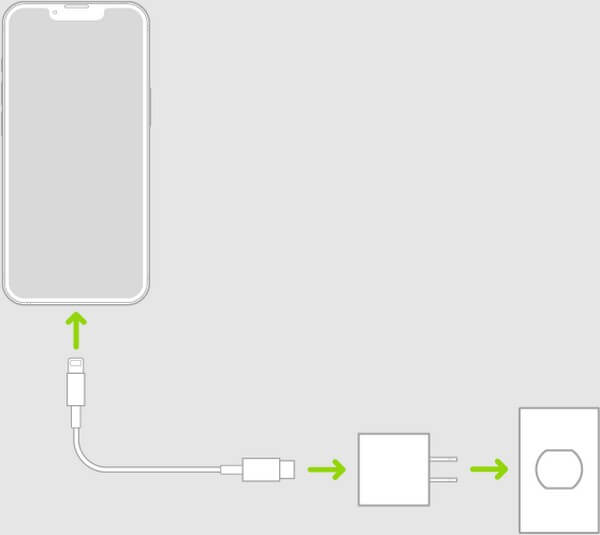
FoneLab gør det muligt at rette iPhone / iPad / iPod fra DFU-tilstand, genoprettelsesfunktion, Apple-logo, hovedtelefontilstand mv. Til normal tilstand uden tab af data.
- Løs deaktiverede iOS-systemproblemer.
- Uddrag data fra deaktiverede iOS-enheder uden datatab.
- Det er sikkert og nemt at bruge.
Metode 2. Genstart iPhone
Simple problemer kan nemt løses, når du genstarter en iPhone eller mange andre enheder. Derfor kan en hurtig og risikofri genstart muligvis arbejde for at løse problemet, der får dit iPhone-batteri til at dræne.
Overhold de nemme trin nedenfor for at reparere et drænet iPhone-batteri ved at genstarte:
Trin 1Uanset om din iPhone har en Hjem-knap eller ej, skal du trykke på Skru op for lydstyrken knappen først.
Trin 2Tryk derefter på knappen Sænk lydstyrken knap. Sørg for at gøre det hurtigt.
Trin 3Tryk til sidst på Side knappen og slip ikke, før du ser Apple-logoet på skærmen.
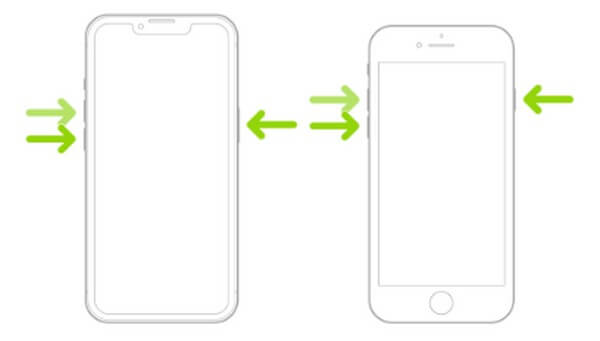
Denne metode kan kun løse simple enhedsproblemer, så hvis den mislykkes, er flere metoder stadig tilgængelige i de følgende dele.
Metode 3. Dæmp iPhone-skærm
For meget lysstyrke kan også være årsagen til, at din iPhones batteri aflades hurtigere. Du kan prøve at dæmpe din enheds skærm for at løse dette problem. Det vil ikke kun tage mindre af din batterilevetid, men det vil også reducere øjenbelastningen.
Følg nedenstående lette trin for at rette op på iPhone-modeller som iPhone 7-batteriafladning natten over ved at dæmpe skærmen.
Trin 1Åbne kontrol center på din iPhone.
Trin 2Når du ser lysstyrkebjælken, skal du justere den ned for at dæmpe skærmen.
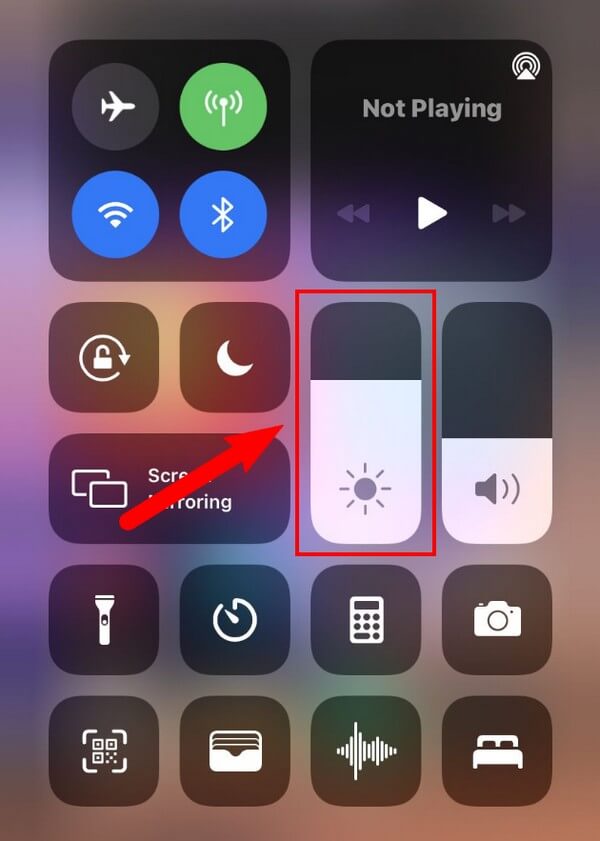
Metode 4. Slå iPhone Auto-lysstyrke til
Denne metode er ret lig den tidligere metode. Den eneste forskel er, at denne automatisk justerer din iPhones skærmlysstyrke afhængigt af de aktuelle lysforhold.
Følg de nemme trin nedenfor for at aktivere den drænede iPhones automatiske lysstyrke:
Trin 1Tryk på din iPhone Indstillinger ikon, og vælg derefter Tilgængelighed.
Trin 2Vælg Vis overnatningssteder fra valgmulighederne og aktiver Automatisk lysstyrke.
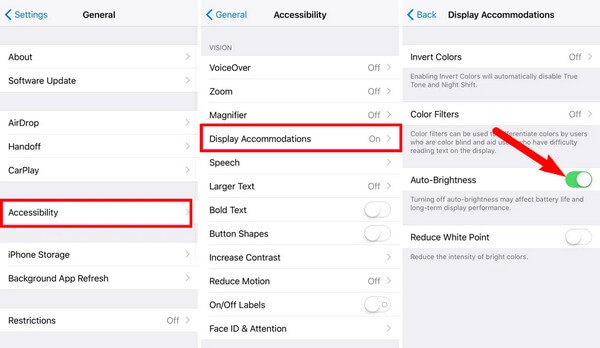
FoneLab gør det muligt at rette iPhone / iPad / iPod fra DFU-tilstand, genoprettelsesfunktion, Apple-logo, hovedtelefontilstand mv. Til normal tilstand uden tab af data.
- Løs deaktiverede iOS-systemproblemer.
- Uddrag data fra deaktiverede iOS-enheder uden datatab.
- Det er sikkert og nemt at bruge.
Metode 5. Opdater apps
En strømintensiv app har muligvis en ny opdatering, der mindsker den strøm, den tager fra din iPhones batterilevetid. Prøv derfor at opdatere dine iPhone-apps for at se, om de løser problemet med drænende batteri.
Følg nedenstående nemme trin for at rette op på iPhonen med batteridræning ved at opdatere apps:
Trin 1Start App Store på din iPhone.
Trin 2Øverst på skærmen skal du trykke på din profil og rulle ned for at se mulighederne.
Trin 3Du kan trykke på Opdatering knapper ved siden af de apps, du skal opdatere. Eller rul mere, indtil du ser Opdatering Alle mulighed. Tryk på den for at opdatere alle dine apps.
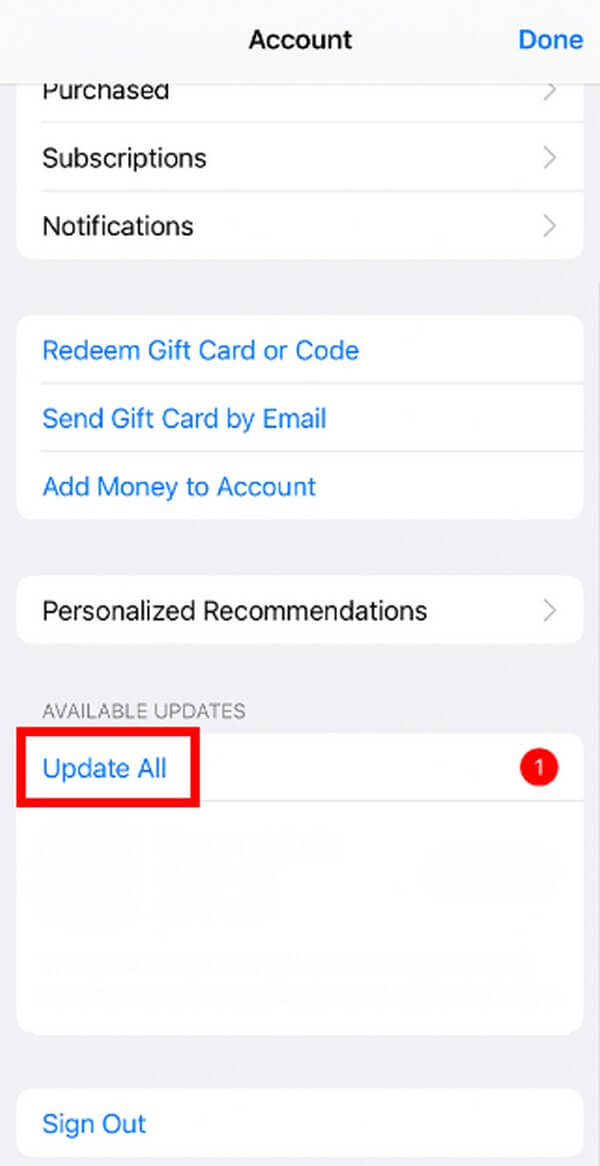
Metode 6. Nulstil iPhone
I mellemtiden er der også masser af problemer, der kan løses ved at nulstille enheder som iPhones. Vær dog opmærksom på, at denne metode sletter alle data på din enhed, så du skal tænke dig godt om, hvis du vælger denne.
Følg nedenstående nemme trin for at rette op på iPhonen med batteridræning ved at nulstille:
Trin 1På din iPhone, tryk på Indstillinger > Generelt > Overfør eller nulstil iPhone.
Trin 2Tryk derefter på Nulstil valg og vælg Slet alt indhold og indstillinger til nulstil din iPhone og løs batteriproblemet.
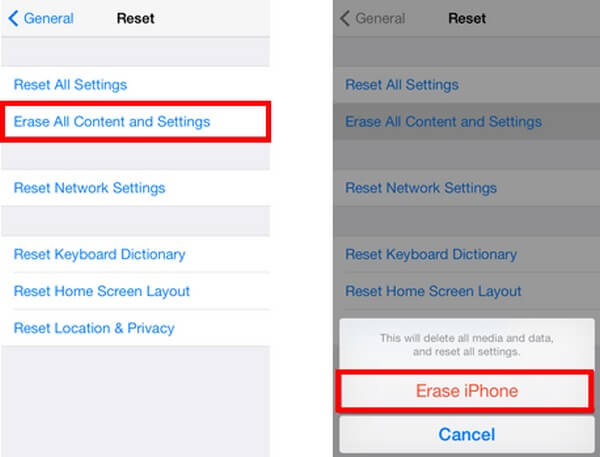
Derefter kan du konfigurere og bruge din iPhone som normalt.
Metode 7. Prøv FoneLab iOS-systemgendannelse
FoneLab iOS System Recovery er et systemreparationsværktøj, der nemt kan reparere din iPhones batteri, hvis det er forårsaget af softwarerelaterede problemer. Hvis ingen af metoderne ovenfor virkede, eller ingen af dem fangede din opmærksomhed, kan du prøve at bruge dette effektive program. I modsætning til andre metoder kan dette værktøj reparere næsten alle problemer på din iPhone uden at kræve, at du mister data. Faktisk giver det dig mulighed for at holde dine data sikre eller slette alt for en frisk start. Desuden er det ikke som de andre, der kun kan løse simple problemer. Det er et professionelt værktøj, der kan håndtere selv de mest komplicerede problemer.
FoneLab gør det muligt at rette iPhone / iPad / iPod fra DFU-tilstand, genoprettelsesfunktion, Apple-logo, hovedtelefontilstand mv. Til normal tilstand uden tab af data.
- Løs deaktiverede iOS-systemproblemer.
- Uddrag data fra deaktiverede iOS-enheder uden datatab.
- Det er sikkert og nemt at bruge.
Følg nedenstående nemme trin for at løse det hurtige batteriforbrug på iPhone med FoneLab iOS System Recovery:
Trin 1Se det officielle websted for FoneLab iOS System Recovery. I venstre del af siden skal du vælge Gratis download fanen. Åbn det derefter og bearbejd installationen for at køre gendannelsesprogrammet på din computer.
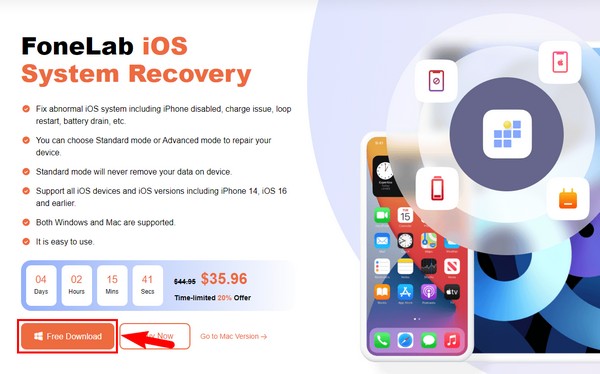
Trin 2Vælg den iOS System Recovery funktion på programmets hovedgrænseflade. Du kan også bruge de andre, hvis du har brug for dem en dag. Derefter skal du klikke på Starten fane.

Trin 3På den følgende grænseflade skal du vælge den systemgendannelsestilstand, du foretrækker. Det Standard tilstand kan ordne dit afladede batteri uden at miste data, mens den Avanceret tilstand sletter alt.
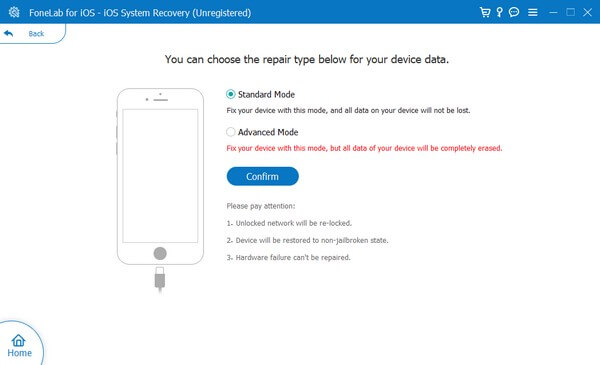
Trin 4Overhold vejledningen på skærmen for din iPhone-model for at gå ind i gendannelsestilstand. Senere vil firmwaren blive downloadet for at reparere din iPhones drænede batteri.
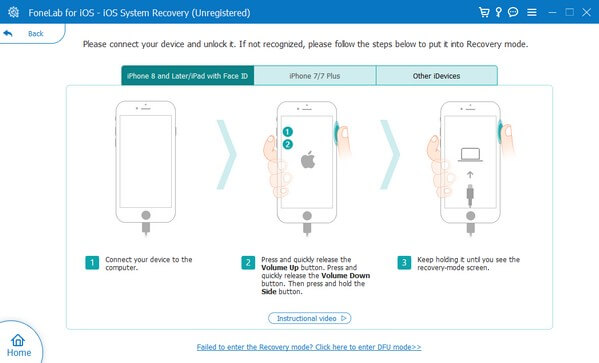
FoneLab gør det muligt at rette iPhone / iPad / iPod fra DFU-tilstand, genoprettelsesfunktion, Apple-logo, hovedtelefontilstand mv. Til normal tilstand uden tab af data.
- Løs deaktiverede iOS-systemproblemer.
- Uddrag data fra deaktiverede iOS-enheder uden datatab.
- Det er sikkert og nemt at bruge.
Del 3. Ofte stillede spørgsmål om iPhone Battery Drain
1. Tømmer Apple Watch iPhone-batteriet?
Ja det gør. Da Apple Watch er forbundet til iPhone, er det også en faktor, der dræner enhedens batteri. Men bare rolig, da det ikke er en af hovedårsagerne til stort batteriforbrug. Apple Watch bruger kun en lille kapacitet af din iPhones batterilevetid.
2. Bliver et iPhone-batteri beskadiget, når det overoplades?
Ja, den bliver beskadiget. Hvis din iPhone ofte bliver overopladet, kan dette blive en årsag til, at dit batteri hurtigt aflades. Det er også skadeligt, da det belaster batteriet mere og forkorter dets levetid.
3. Hvad bruger mest batteritid på iPhone?
To ting bruger mest batterilevetid på iPhone. Disse er din enheds skærm og mobiltjeneste. Bortset fra når du aktivt bruger din iPhone, lyser skærmen også op, når der kommer aktivitet i notifikationerne. Og selv når du ikke bruger det, kører opgaver stadig i baggrunden, som den cellulære tjeneste.
Tak fordi du læste med indtil her. Vi håber, du var i stand til at løse problemet ved hjælp af de metoder, vi har angivet ovenfor. For flere løsninger, bedes du navigere til FoneLab iOS System Recovery site.
FoneLab gør det muligt at rette iPhone / iPad / iPod fra DFU-tilstand, genoprettelsesfunktion, Apple-logo, hovedtelefontilstand mv. Til normal tilstand uden tab af data.
- Løs deaktiverede iOS-systemproblemer.
- Uddrag data fra deaktiverede iOS-enheder uden datatab.
- Det er sikkert og nemt at bruge.
Nedenfor er en video tutorial til reference.